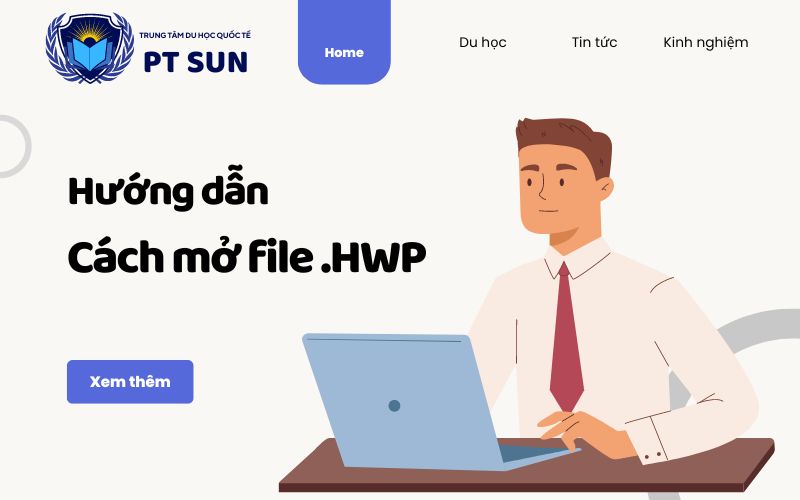Bạn đang gặp khó khăn trong việc tìm cách mở file HWP? Định dạng file này được sử dụng phổ biến tại Hàn Quốc, nhưng lại không được hỗ trợ trực tiếp bởi các phần mềm văn phòng thông dụng như Microsoft Word. Đừng lo lắng! Trong bài viết này, PT Sun sẽ hướng dẫn chi tiết cho bạn cách mở file HWP nhanh chóng và dễ dàng, giúp bạn tiếp cận và chỉnh sửa nội dung file một cách thuận tiện nhất.
Hangeul có gì đặc biệt? Vì sao Hancom lại được ưa chuộng ở Hàn Quốc?
Trong cộng đồng quốc tế, Hàn Quốc nổi tiếng không chỉ với văn hóa độc đáo và sự phát triển kinh tế mạnh mẽ mà còn với hai yếu tố quan trọng trong lĩnh vực công nghệ thông tin: Hangeul và Hancom. Vậy tại sao hai yếu tố này lại thu hút sự chú ý và được đánh giá cao như vậy?
Hangeul: Sự tinh tế và tiện ích
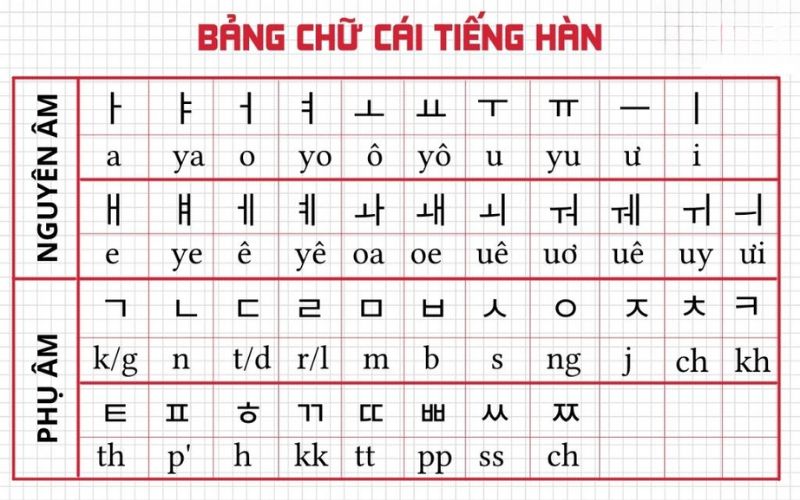
Hangeul, bảng chữ cái của tiếng Hàn, không chỉ đơn giản là một hệ thống viết chữ, mà còn là một tác phẩm nghệ thuật được sáng tạo một cách tinh tế. Với việc tổ chức các phụ âm và nguyên âm thành các ký tự nhỏ, Hangeul trở nên dễ học và dễ nhớ hơn so với các hệ thống chữ cái khác. Sự tiện ích và tính duyên dáng của Hangeul đã giúp nó trở thành một biểu tượng văn hóa của Hàn Quốc, thu hút sự quan tâm của người học ngoại ngữ và nhà nghiên cứu ngôn ngữ trên khắp thế giới.
Hancom: Sự phát triển và sáng tạo
Hancom là một trong những công ty phần mềm hàng đầu tại Hàn Quốc, nổi tiếng với các sản phẩm văn phòng như Hanword (bộ xử lý văn bản), Hancell (bảng tính) và Hanshow (trình chiếu). Sự phát triển liên tục và sự sáng tạo không ngừng đã giúp Hancom xây dựng một hệ sinh thái phần mềm mạnh mẽ và đa dạng, phục vụ nhu cầu của người dùng cả trong nước và quốc tế. Đặc biệt, Hancom cũng đóng góp vào việc bảo tồn và phát triển ngôn ngữ và văn hóa Hàn Quốc thông qua việc tối ưu hóa các công cụ ngôn ngữ trên nền tảng của mình.
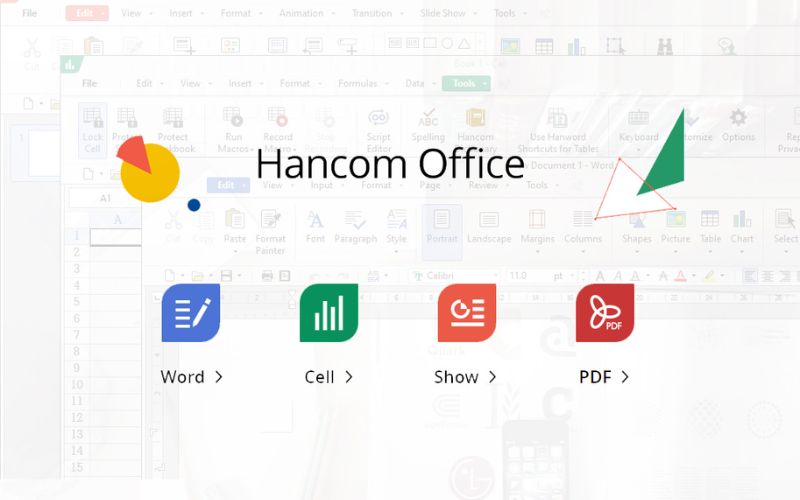
Nhìn chung, sự kết hợp giữa sự tinh tế và tiện ích của Hangeul cùng với sự phát triển và sáng tạo của Hancom đã tạo nên một cơ sở vững chắc cho sức hút của hai yếu tố này ở Hàn Quốc và trên toàn cầu. Đây không chỉ là niềm tự hào văn hóa mà còn là nguồn động viên cho sự phát triển của đất nước xứ sở Kim chi trong thời đại công nghệ 4.0.
Hướng dẫn cách mở file HWP
Trong quá trình làm việc với tập tin HWP, việc có một công cụ phù hợp để mở và xem nội dung là vô cùng quan trọng. Để đọc các tập tin có định dạng HWP, bạn có thể làm theo các cách mở file HWP sau:
Sử dụng phần mềm Hancom Office Viewer
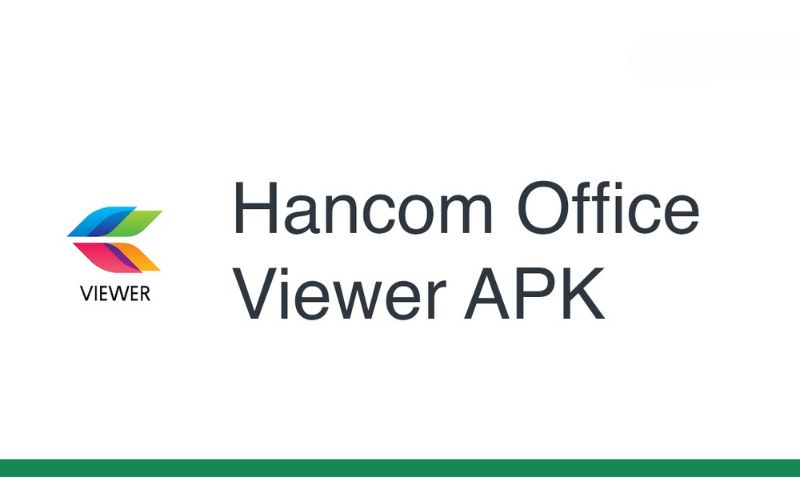
Hancom Office Viewer là một phần mềm miễn phí của Hancom, được thiết kế để mở và xem các tập tin HWP. Bạn có thể tìm và tải phần mềm này từ trang web chính thức của Hancom TẠI ĐÂY.
Sử dụng phần mềm tương thích khác
Một số phần mềm văn phòng như Microsoft Word, LibreOffice hoặc WPS Office cũng có khả năng mở và xem các tập tin HWP. Tuy nhiên, đôi khi có thể gặp vấn đề với định dạng hoặc hiển thị không chính xác, nhất là với các tập tin phức tạp.
Chuyển đổi sang định dạng khác
Nếu không thể mở được tập tin HWP bằng cách thông thường, bạn có thể sử dụng các công cụ chuyển đổi trực tuyến hoặc phần mềm chuyển đổi định dạng để chuyển đổi tập tin HWP sang định dạng khác như DOCX (Microsoft Word) hoặc PDF.
Lưu ý: Ở Hàn Quốc không phổ biến như các định dạng khác như DOCX hay PDF.
>>> Xem thêm: Các Tỉnh Bị Cấm XKLĐ Hàn Quốc Năm 2024: Danh Sách Cập Nhật Mới Nhất
Hướng dẫn sửa file .hwp
Sau khi thực hiện cách mở file HWP, việc chỉnh sửa file .hwp có thể được thực hiện theo nhiều cách khác nhau, từ việc sử dụng các công cụ miễn phí có sẵn cho đến các phần mềm tốn phí với nhiều tính năng nâng cao. Tùy vào nhu cầu và ngân sách, bạn có thể chọn phương pháp phù hợp nhất để làm việc với các file .hwp.
Cách mở file HWP miễn phí 1: Sử dụng Hanword (Bản công cộng của Hancom Office)
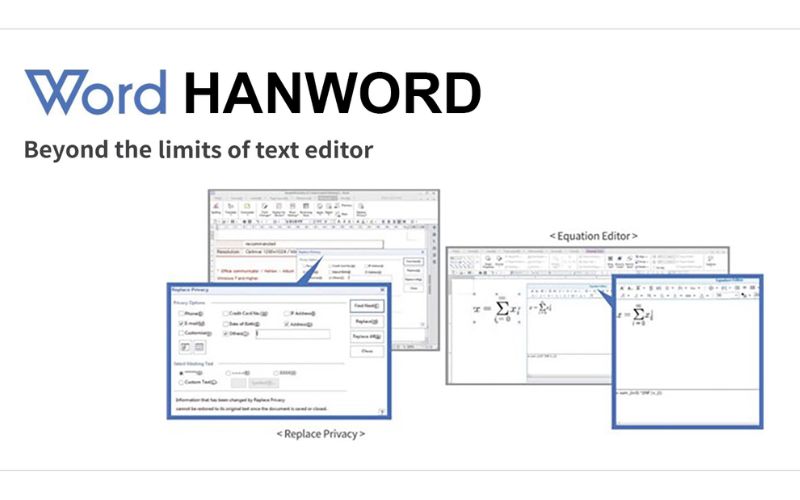
- Tải xuống Hancom Office Viewer:
- Truy cập trang web chính thức của Hancom.
- Tải xuống và cài đặt Hancom Office Viewer miễn phí TẠI ĐÂY.
- Mở file .hwp: Khởi động Hancom Office Viewer và mở file .hwp từ máy tính của bạn.
- Chỉnh sửa file: Hancom Office Viewer chủ yếu là để xem, nhưng đôi khi có thể chỉnh sửa cơ bản. Nếu cần chỉnh sửa nâng cao, bạn có thể tải bản Hancom Office dùng thử (trial version) để có thêm tính năng.
Cách mở file HWP miễn phí 2: Sửa online trên máy tính
- Sử dụng dịch vụ trực tuyến của Hancom:
- Truy cập trang web Hancom Space (https://www.hancomspace.com).
- Đăng ký hoặc đăng nhập vào tài khoản Hancom Space.
- Tải lên và chỉnh sửa file .hwp:
- Tải file .hwp lên Hancom Space.
- Sử dụng các công cụ chỉnh sửa trực tuyến để sửa đổi nội dung file.
- Lưu và tải xuống: Sau khi chỉnh sửa xong, lưu lại file và tải xuống máy tính của bạn.
Cách mở file HWP miễn phí 3: Dùng plugin converter của Microsoft Word
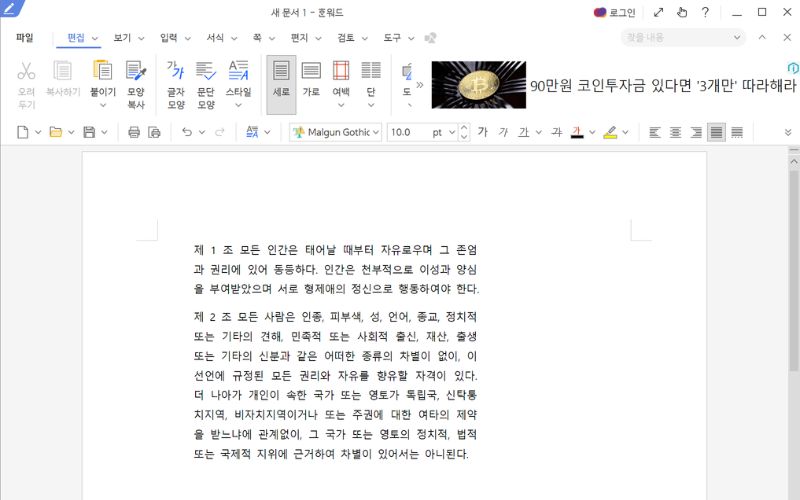
- Cài đặt plugin: Tìm và tải plugin hỗ trợ mở và chỉnh sửa file .hwp trên Microsoft Word TẠI ĐÂY.
- Mở file .hwp với Microsoft Word:
- Khởi động Microsoft Word.
- Dùng plugin đã cài đặt để mở file .hwp.
- Chỉnh sửa file: Sau khi mở, bạn có thể chỉnh sửa file như bất kỳ tài liệu Word nào khác.
- Lưu file: Sau khi chỉnh sửa, lưu file dưới định dạng .hwp hoặc định dạng khác theo nhu cầu.
Cách mở file HWP tốn phí: Sử dụng phần mềm Hancom Office
- Mua và cài đặt Hancom Office:
- Truy cập trang web chính thức của Hancom và mua phiên bản đầy đủ của Hancom Office.
- Tải xuống và cài đặt phần mềm trên máy tính của bạn.
- Mở và chỉnh sửa file .hwp:
- Khởi động Hancom Office và mở file .hwp.
- Sử dụng tất cả các tính năng chỉnh sửa mạnh mẽ của Hancom Office để sửa đổi file theo ý muốn.
- Lưu file: Lưu lại file dưới định dạng .hwp hoặc các định dạng khác tùy chọn.
>>> Xem thêm: 12 Cung Hoàng Đạo Tiếng Hàn Mang Biểu Tượng Và Ý Nghĩa Đặc Biệt Gì?
Lưu ý cài Font tiếng Hàn riêng khi không dùng Hancom
Khi bạn không sử dụng phần mềm Hancom để thực hiện cách mở file HWP và chỉnh sửa file .hwp, việc cài đặt các font tiếng Hàn riêng là rất quan trọng để đảm bảo hiển thị chính xác và đẹp mắt. Dưới đây là hướng dẫn chi tiết:
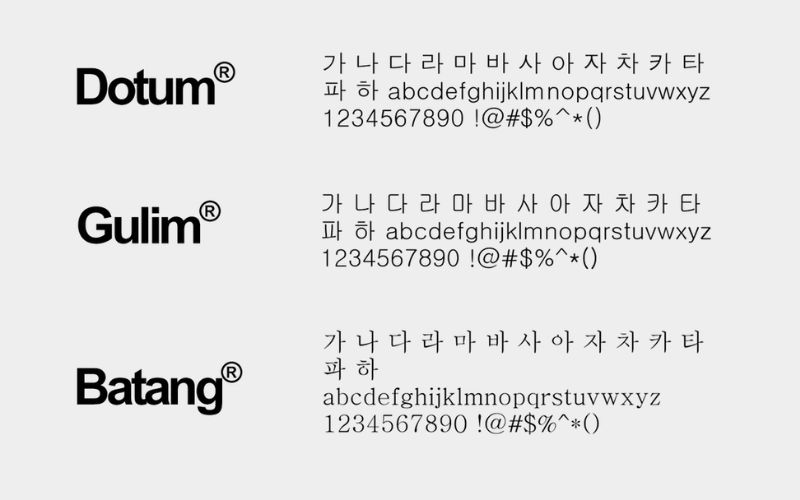
Tải và cài đặt font tiếng Hàn
Truy cập các trang web cung cấp font tiếng Hàn miễn phí như Google Fonts (https://fonts.google.com).
Một số font tiếng Hàn phổ biến và dễ đọc như Noto Sans KR, Malgun Gothic, hoặc Batang.
Tải xuống file font (thường là định dạng .ttf hoặc .otf).
Cài đặt font tiếng Hàn trên máy tính
Đối với Windows
- Mở thư mục chứa file font đã tải về.
- Click chuột phải vào file font và chọn “Install”.
Đối với MacOS
- Mở thư mục chứa file font đã tải về.
- Click đúp vào file font và chọn “Install Font” trong Font Book.
- Sử dụng font tiếng Hàn trong các phần mềm văn phòng:
- Sau khi cài đặt, mở các phần mềm văn phòng như Microsoft Word, LibreOffice, hoặc WPS Office.
- Khi mở file .hwp hoặc bất kỳ tài liệu nào có chứa tiếng Hàn, chọn font tiếng Hàn đã cài đặt từ danh sách font trong phần mềm.
Cách thiết lập font tiếng Hàn mặc định trong phần mềm
Microsoft Word
- Mở Microsoft Word.
- Chọn “File” > “Options” > “Advanced”.
- Trong mục “General”, chọn “Web Options”.
- Chuyển đến tab “Fonts” và chọn font tiếng Hàn đã cài đặt.
LibreOffice
- Mở LibreOffice.
- Chọn “Tools” > “Options”.
- Trong mục “LibreOffice Writer” > “Basic Fonts (Western)”, chọn font tiếng Hàn đã cài đặt.
WPS Office
- Mở WPS Office.
- Chọn “Tools” > “Options”.
- Trong mục “Edit” > “Font”, chọn font tiếng Hàn đã cài đặt.
Việc cài đặt và sử dụng font tiếng Hàn riêng là cần thiết để đảm bảo hiển thị chính xác khi không sử dụng phần mềm Hancom. Điều này giúp bạn làm việc với các file .hwp một cách thuận tiện và chuyên nghiệp hơn.
Việc mở và chỉnh sửa các file .hwp không còn là thách thức lớn khi bạn biết cách sử dụng đúng các công cụ và phần mềm. Dù bạn chọn các phương pháp miễn phí như sử dụng Hancom Office Viewer, các dịch vụ chỉnh sửa trực tuyến hay các plugin của Microsoft Word, hoặc đầu tư vào phần mềm Hancom Office đầy đủ, đều có thể giúp bạn làm việc hiệu quả với định dạng này. Đặc biệt, việc cài đặt các font tiếng Hàn sẽ đảm bảo rằng các văn bản được hiển thị đúng cách, giúp bạn duy trì sự chuyên nghiệp và chính xác trong công việc. Bằng cách linh hoạt áp dụng những cách mở file HWP trên, bạn có thể dễ dàng vượt qua mọi rào cản và tối ưu hóa hiệu quả làm việc với các file .hwp.
>>> Xem thêm: Lương Cơ Bản Hàn Quốc 2024 – Quy Định Giờ Làm & Cách Tính Tiền Lương